升級‧安裝前移除步驟
從舊的 8.x 版小紅傘改用新的 AV9,增加安裝前的移除步驟,也就是這部分介紹的。如果你是初次安裝,請閱讀另一篇教學,初次使用者的安裝。
請從下面提供的下載網頁下載 AV9。Download.com 是收錄程式的國際網站,從這邊下載會比從遠在德國的 Avira 主機快得多。檔案大小是28.61 MB,檔名是 avira_antivir_personal_en.exe,請點兩次開始安裝。
|
Avira Antivir Personal - Free V9.0.0.386
發行公司:Avira (http://www.free-av.com;http://www.avira.com)
|

點選 avira_antivir_personal_en.exe 安裝檔案。

一開始要進行解壓縮。請選 Accept。
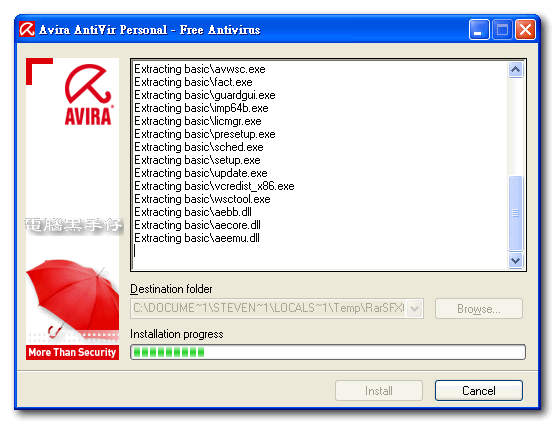
檔案解壓縮到暫存資料夾內

偵測到電腦已安裝舊版小紅傘。因為舊版的與新的小紅傘不相容,所以繼續AV9安裝步驟,安裝程式會替你移除舊版,或離開安裝程式,自行解除舊版小紅傘,再自行點擊安裝檔案。
請按 是(Y),由安裝程式移除舊版。
(但是反向就不會有不相容的問題,也就是說電腦已安裝 AV9後,再安裝 AV8,不會有上面的警示,可以順利完成安裝 AV8。安裝後,你就會看到螢幕右下角有兩支小紅傘 
 。可是誰會這樣使用呢?)
。可是誰會這樣使用呢?)
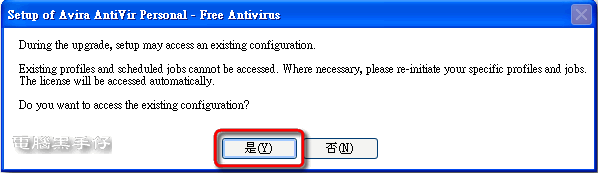
升級過程中,安裝程式可以取得現有的設定值,移轉到新版,如小紅傘設定值 configuration 與授權 license。但是你指定的掃毒工作 profile、工作排程 schedule 不能取得,所以安裝後你必須再設定掃毒工作內容與工作時程。
對話方塊問你要不要取得現有的設定?請選 是(Y)

正在移除舊版小紅傘中...

移除完畢,必須重新開機,請按 確定。我們到下一篇 舊版昇級 (二) 文章,看後續的步驟。
|
最新 AV9 小紅傘免費防毒 Avira AntiVir Personal - Free Antivirus 9.0.0.386 未安裝過小紅傘的使用者,請看下列教學文章 下載教學 王者再臨-最新小紅傘 Avira Antivir Free 免費防毒 舊版 V8.X 的使用者,請看下列教學文章 下載教學 王者再臨-最新小紅傘 Avira Antivir Free 免費防毒
|




 留言列表
留言列表
